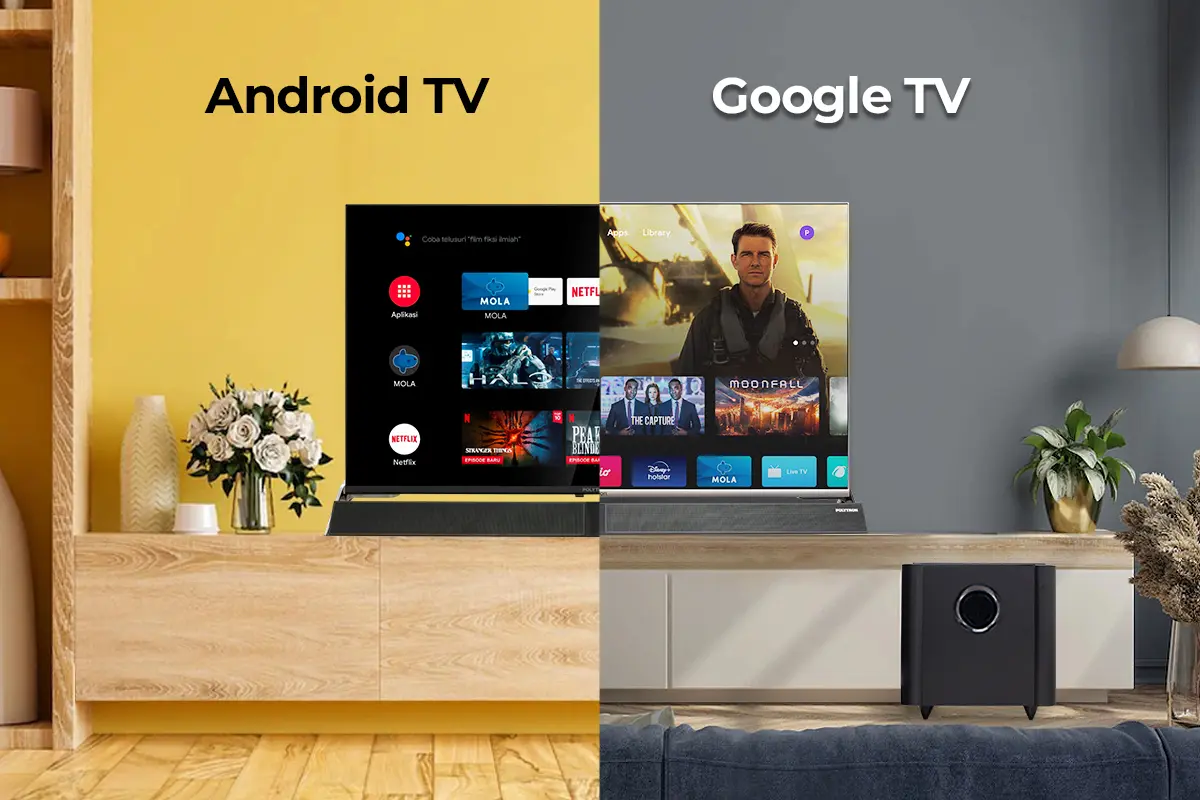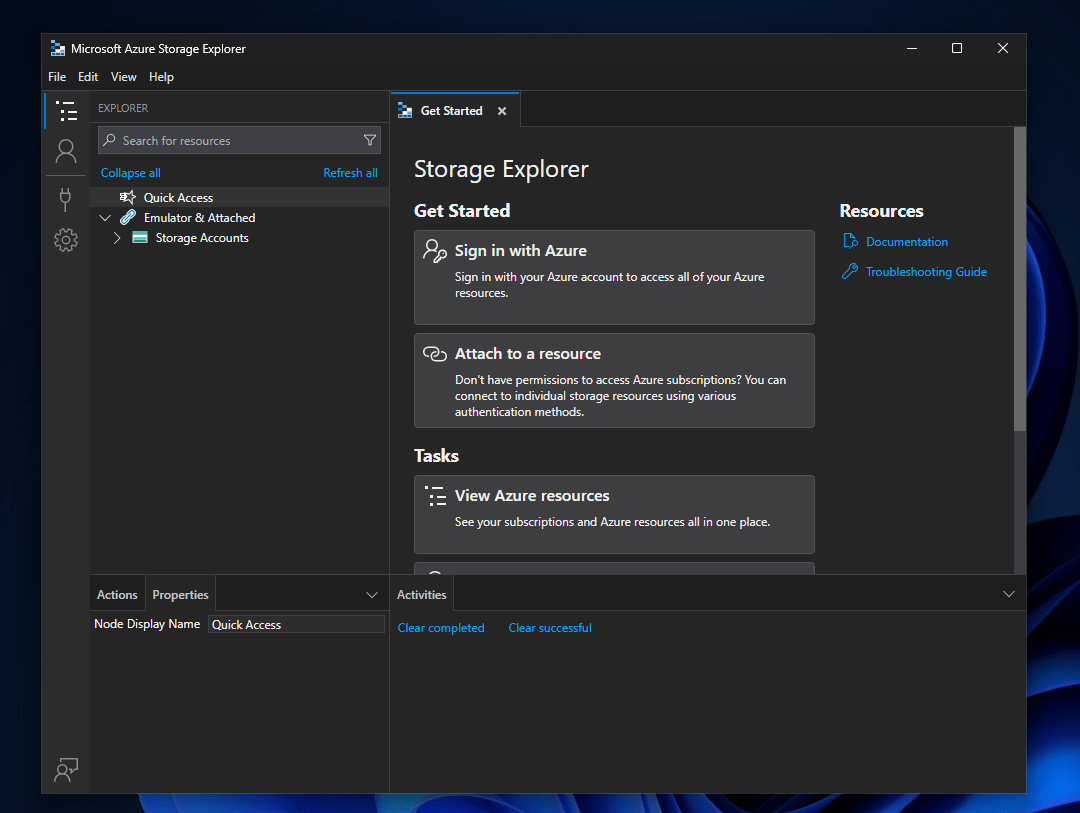Leer en voz altaes una función incorporada del navegador Edge que lee el contenido de una página web, libro electrónico o PDF,lo suficientemente alto para ser escuchado. Puede considerarlo como un conversor de texto a voz que le permite disfrutar de noticias, artículos y libros electrónicos; incluso tu propio contenido personalizado sin tener que leerlo. La función se diseñó inicialmente para ayudar a los usuarios con dificultades de lectura, pero hoy en día muchas personas usan Read Aloud regularmente para prevenir la fatiga de lectura y la fatiga visual causada por largas sesiones de lectura.
Si bien Read Aloud funciona bien la mayor parte del tiempo, muchos usuarios han informado que tienen problemas al usarlo en Microsoft Edge. Este artículo sugiere las siguientes correcciones que pueden ayudar a resolver los problemas:
- Compruebe si la pestaña está silenciada
- Verifique el nivel de volumen de la PC
- Verifique el dispositivo de salida de sonido
- Borrar datos de caché del navegador
- Restablecer Microsoft Edge.
Veámoslos en detalle.
1]Compruebe si la pestaña está silenciada
Todos los navegadores modernos, incluido Microsoft Edge, permiten silenciar pestañas específicas para que no le molesten sonidos no deseados, como los que provienen de anuncios de vídeo. Comience comprobando si la pestaña está silenciada.
- Haga clic derecho en su pestaña.
- Haga clic en la opción 'Activar pestaña'.
También puedes usar el 'Ctrl+M'Combinación de teclas para alternar entre silenciar/activar silencio.
2]Verifique el nivel de volumen de la PC

Windows permite ajustar el sonido de la aplicación individualmente. Eso significa que puedes bajar el volumen o silenciar completamente el sonido del sistema.específicamentepara Microsoft Edge.
Si la pestaña no está silenciada, verifique si el volumen de Edge en su dispositivo no está silenciado o bajo.
- Haga clic derecho en elVoceroicono en la barra de tareas.
- Haga clic en 'Abrir mezclador de volumen'.
- En el panel derecho, busqueBorde de Microsoften Aplicaciones.
- Ajuste el volumen usando el control deslizante disponible.
3]Verifique el dispositivo de salida de sonido

A continuación, verifique el dispositivo de salida de sonido. En ocasiones, el sonido puede provenir de unos auriculares inalámbricos conectados mediante Bluetooth, lo que pasa desapercibido.
- Haga clic derecho en elVoceroicono en la barra de tareas.
- Haga clic en la opción 'Configuración de sonido'.
- BajoProducción, seleccione el dispositivo de audio que desea utilizar.
Cómo habilitar o deshabilitar el dispositivo de salida de sonido en Windows.
4]Borrar datos de la caché del navegador

Edge guarda una copia de las páginas web para cargarlas más rápido cuando las vuelves a visitar. Si bien los datos de caché existentes pueden mejorar su experiencia de navegación, a veces pueden interferir con la funcionalidad del navegador. Borre los datos de navegación de Edge y verifique si aún los encuentraLeer en voz alta no funciona en Edge.
- Haga clic derecho en los tresicono de puntos (…)ubicado en la esquina superior derecha del navegador Edge, justo debajo delXicono.
- Haga clic en la opción 'Configuración'.
- Haga clic en 'Privacidad, búsqueda y servicios' debajoAjustes.
- Desplácese hacia abajo hasta elEliminar datos de navegaciónsección.
- Haga clic en 'Elegir qué borrar'.
- Seleccione 'Todo el tiempo' enIntervalo de tiempo.
- Marque 'Imágenes y archivos en caché'.
- Pulsa el botón "Limpiar ahora".
5]Restablecer Microsoft Edge

Si nada más funciona, intenta restablecer Microsoft Edge. Tenga en cuenta que la acción de "restablecer" eliminará sus datos de caché y cookies y desactivará sus extensiones. Sin embargo, no afectará sus marcadores, historial y contraseñas guardadas.
- Haga clic derecho en los tresicono de puntos (…).
- Haga clic en la opción 'Configuración'.
- Haga clic en 'Restablecer configuración' en el panel izquierdo.
- Luego haga clic en 'Restablecer la configuración a sus valores predeterminados'.
- Golpea elReiniciarbotón.
- Cierre todas las pestañas y salga del navegador Edge.
- Vuelva a iniciar Edge y verifique si el problema está solucionado.
Las soluciones anteriores deberían solucionar que Leer en voz alta no funcione en Edge. Si aún tienes problemas,intenta actualizar Microsoft Edgea la última versión odeshabilitar cualquier extensión de terceroseso puede estar causando problemas.
Leer: Cómo usar Leer en voz alta en Microsoft Edge para iPad
¿Cómo habilito la lectura en voz alta en Microsoft Edge?
Abra la página web, PDF o libro electrónico que desea leer en una nueva pestaña del navegador. Clickea en elLeer en voz altaicono visible en la parte superior de la página. Alternativamente, puede presionar el botón 'Ctrl + Mayús + U'combinación de teclas. Una vez que la lectura en voz alta esté habilitada, puede elegir una voz o ajustar la velocidad de reproducción usando el botón "Opciones de voz".
Leer:Haga que el navegador Edge lea en voz alta un libro electrónico, un PDF o una página web en Windows.
¿Cómo obtengo un PDF para leer en voz alta?
Para leer un PDF en voz alta, ábralo en una nueva pestaña del navegador Microsoft Edge. Una vez abierto el archivo, verá una barra de herramientas en la parte superior. La barra de herramientas consta de un botón "Leer en voz alta". Sólo tienes que presionar ese botón para que el navegador Edge lo lea por ti.
Leer siguiente:Cómo importar datos de Chrome a Microsoft Edge sin instalar Google Chrome.
![[Solucionado] PGSharp atascado en la pantalla de carga: consejos y soluciones](https://elsefix.com/statics/image/placeholder.png)